win10 1511版本怎么升级在哪里下载
假如我们的电脑更新了win10操作系统,希望将自己的版本升级到最新的系统版本,那么对于win101511版本从哪里下载这个问题我认为我们可以直接在系统中进行升级。如未安装win10操作系统,请下载win101511系统自行安装。具体步骤就按来看下面小编是怎么做的吧~。

win10 1511版本怎么升级在哪里下载
方法一:
1.在升级前关闭您的预览计划,重新启动计算机
2.启动命令提示符右键以管理员身份运行,输入以下命令:
SC config wuauserv start= auto
SC config bits start= auto
SC config cryptsvc start= auto
SC config trustedinstaller start= auto
SC config wuauserv type=share
3.也可以使用如下命令

net stop wuauserv
net stop cryptSvc
net stop bits
net stop msiserver
ren C:WindowsSoftwareDistribution SoftwareDistribution.old
net start wuauserv

net start cryptSvc
net start bits
net start msiserver
4.再次尝试更新系统。
方法二:
在系统520下载安装win10 1511版本系统
1、下载U启动软件,然后最好是准备一个10GB的u盘进行制作。
2、打开U启动软件,选择自己插入的u盘,然后点击【开始制作】。
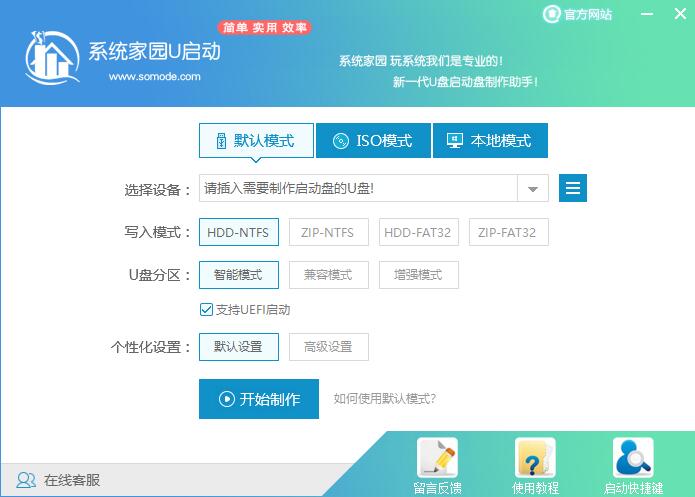
3、在给出的系统中,选择自己想要的系统,然后点击【开始制作】。
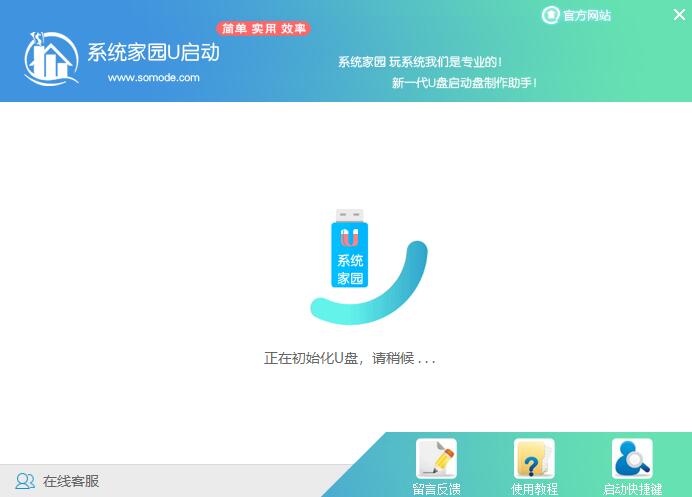
5、然后会弹出提示,注意保存备份U盘中重要数据,然后点击【确定】。
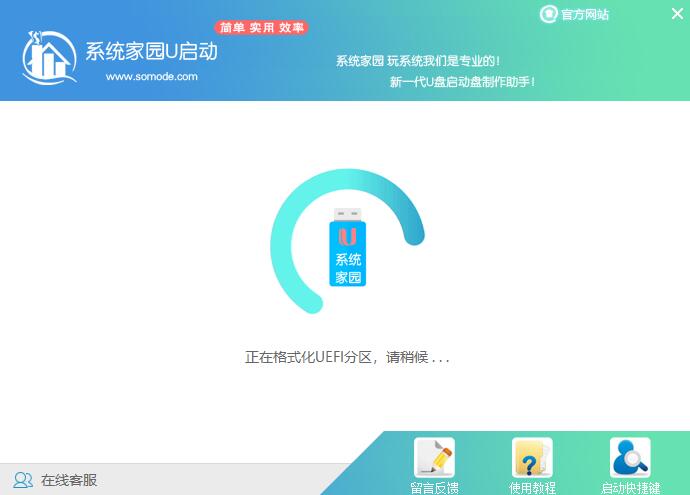
6、制作完成以后,会弹出成功提示,点击【确定】。
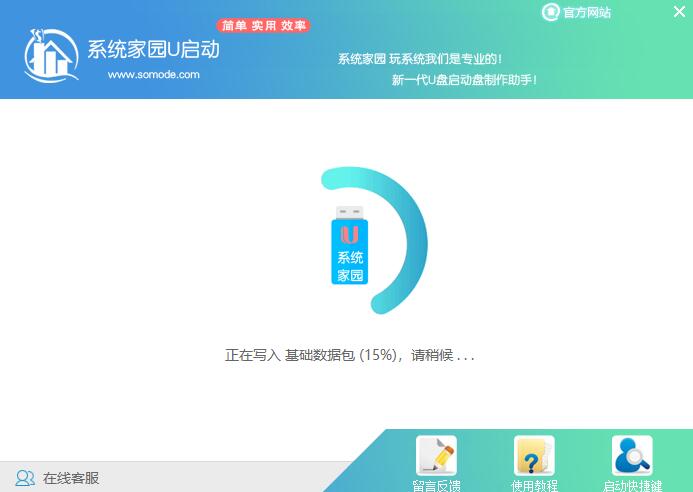
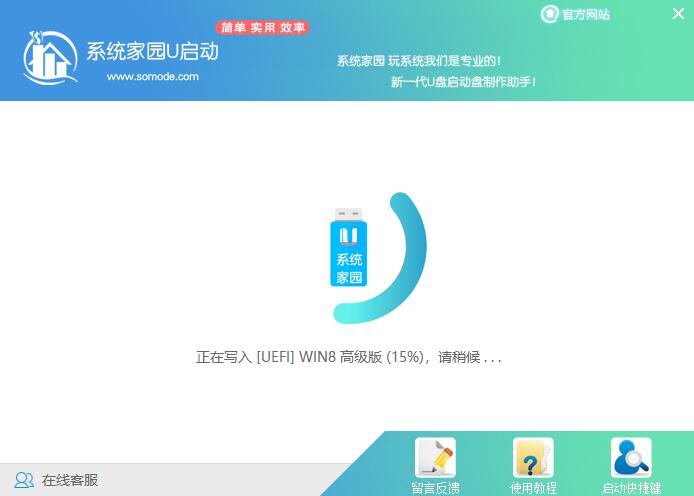
7、然后重启电脑,电脑开机的时候,按下【F2】或【F10】进入系统界面。选择【代表U盘的USB】选项。
ps:每种电脑主板型号不一样,进入系统界面的按键也不同
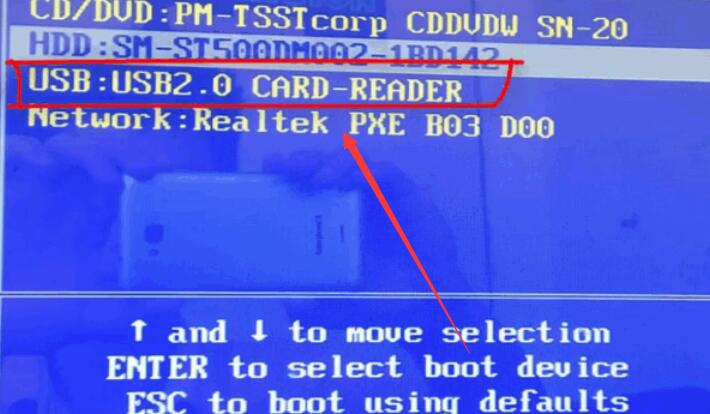
8、然后会打开U启动界面。选择第二个【系统520 WIN8 PE 高级版(新机器)】。

9、然后选择你下载的系统进行安装,点击【安装】即可。
10、选择盘符的时候,默认选择C盘。然后点击选择【开始安装】。
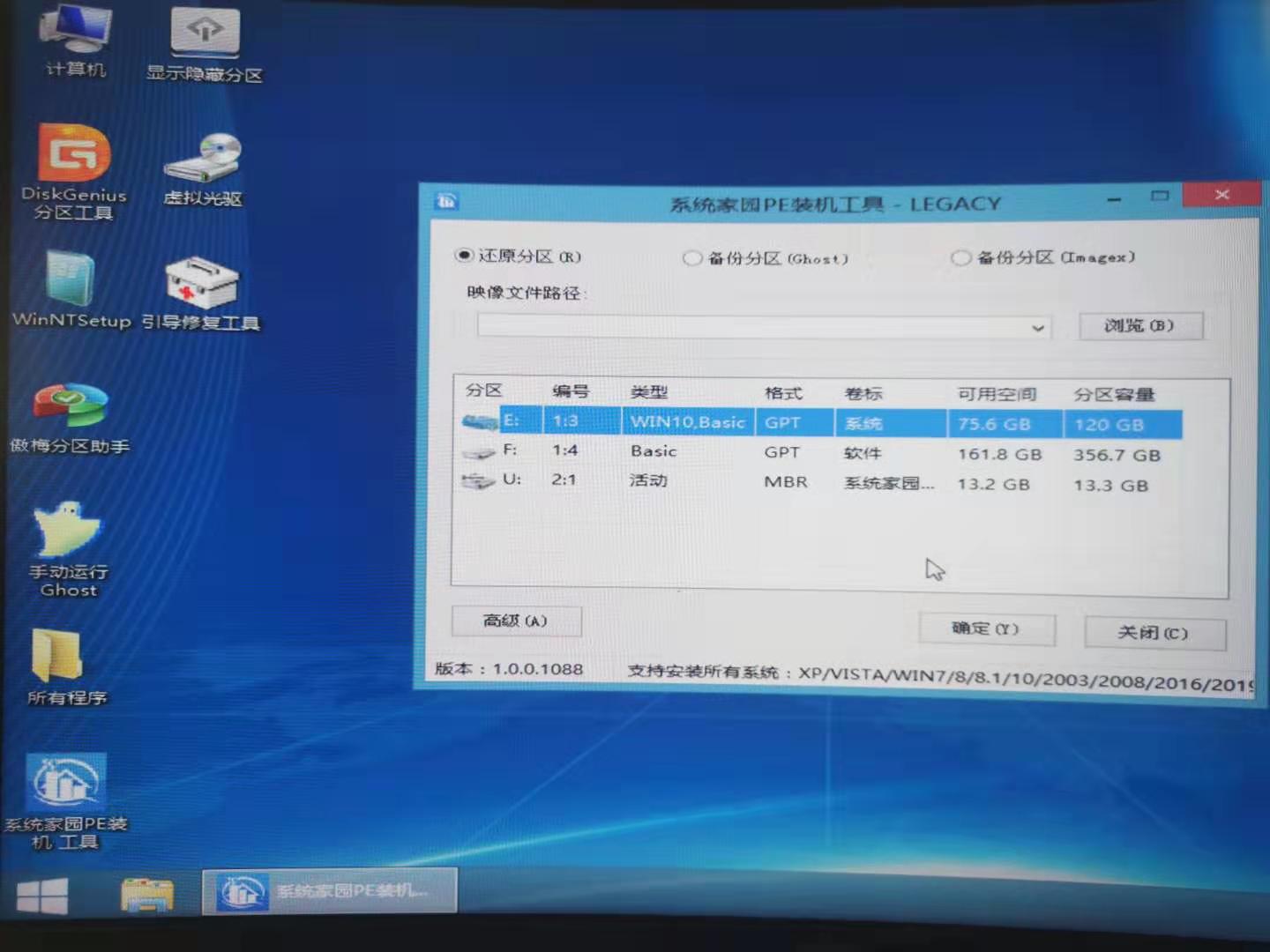
11、稍作等待后,安装完成,拔出U盘,重启电脑就完成了哦。
以上就是小编给各位小伙伴带来的win10 1511版本怎么升级在哪里下载的所有内容,希望你们会喜欢。
精品游戏
